1、在Windows10系统桌面,右键点击桌面左下角的开始菜单按钮,在弹出的菜单中选择“Windows PowerShell(管理员)”菜单项

2、这时就会打开Windows Powershell窗口了,看到命令提示符光标
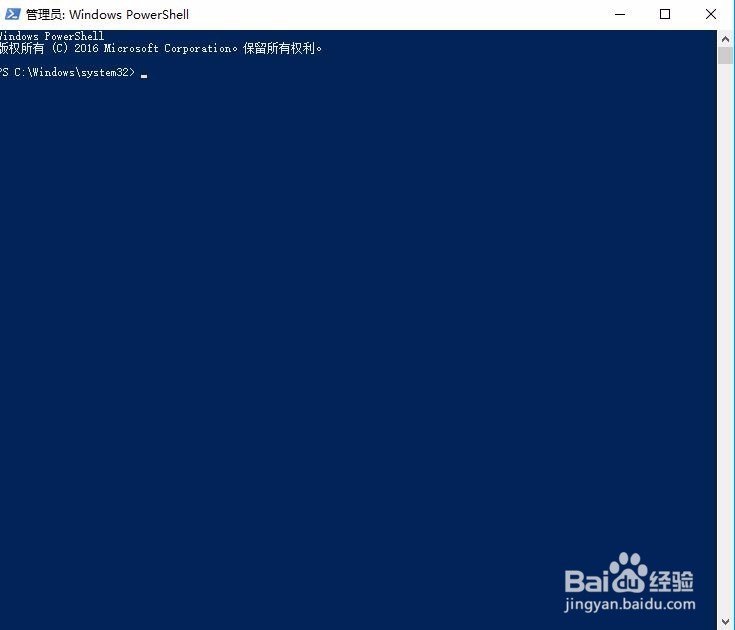
3、在Windows PowerShell窗口中输入命令get-appxpackage *photo*,然后按下回车键
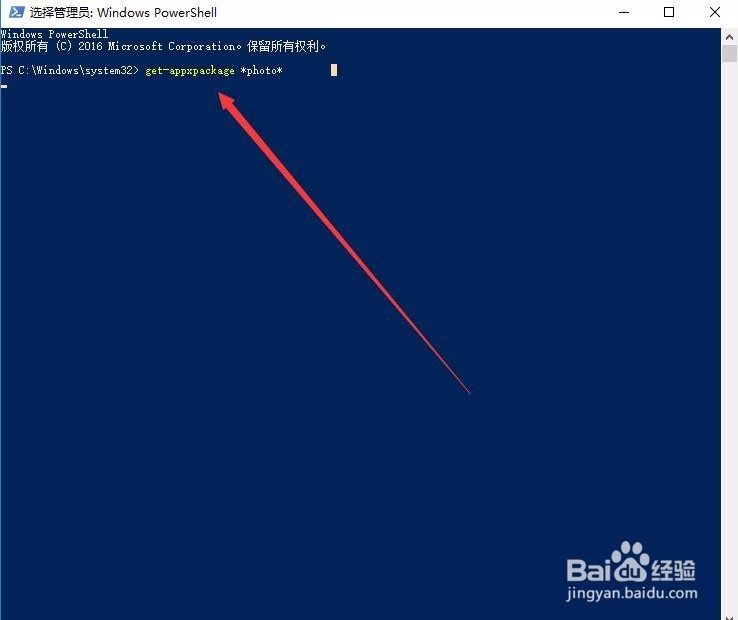
4、一会就会显示出显示出所有的与照片应用相关的信息了,找到PackageFullName一项,并复制其后面的所有字符
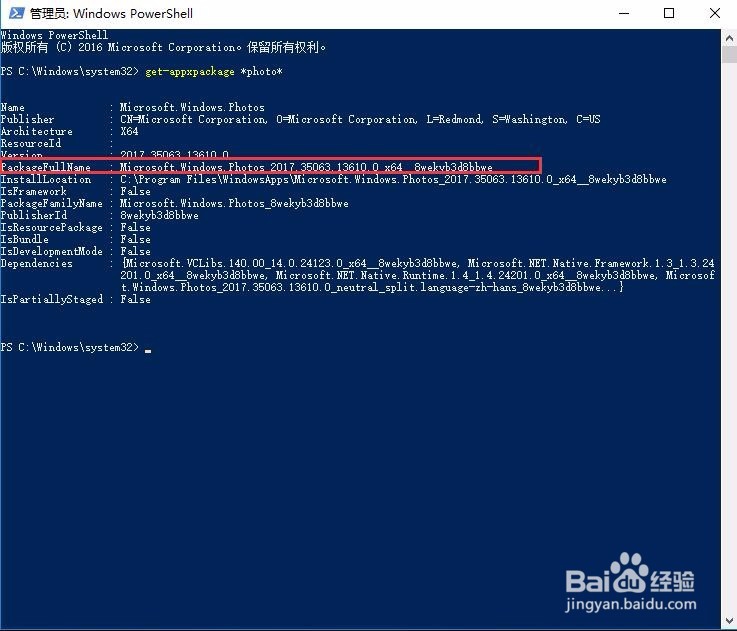
5、然后在光标提示符处输入命令Remove-appxpackageg 然后后面再粘靠漤霸陆贴上刚刚复制的字符,接着点击回车按钮,运行该命令。

6、一会系统就会进入初始化状态,自动卸载Windows10系统的照片应用了,卸载完成后回到光标提示符状态。
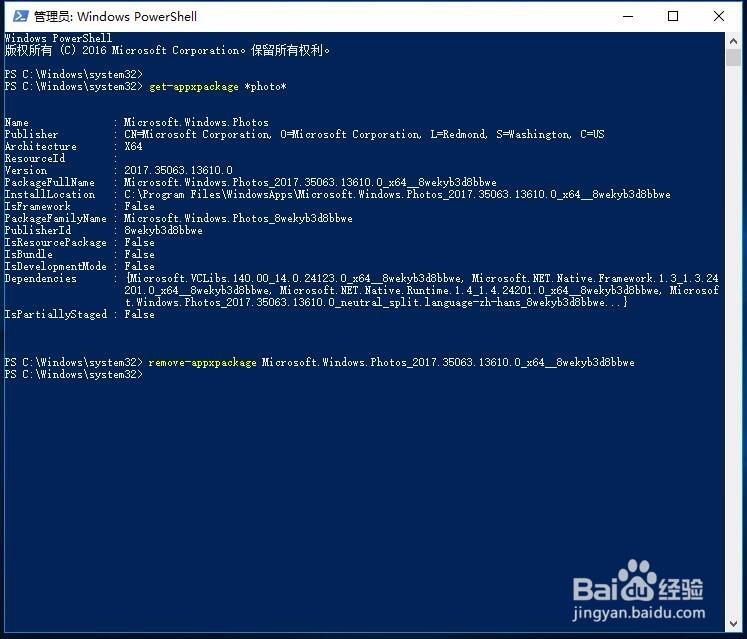
7、这时我们再打开Windows10系统的开始菜单,可以看到原来的照片应用已被卸载了。

